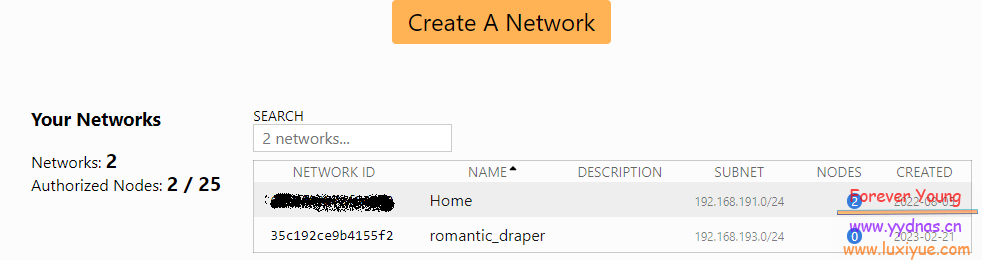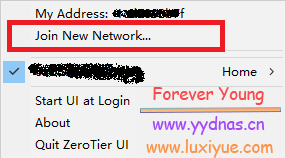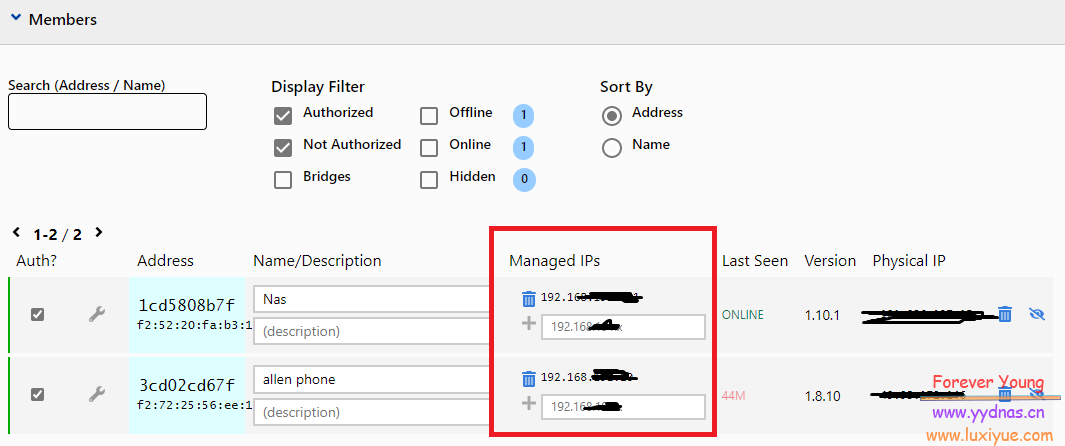前言
接上篇修改Windows远程桌面3389端口,这篇就来介绍一下外网如何使用远程桌面来连接内网的电脑。
前提
在操作之前,建议先确保需要被远程连接的电脑的有效性:
- 账号密码可用于登录
- 端口的正确性
- 电脑系统非网上下载的优化版本或者ghost镜像等(非必须,只是无法连接后需要排除组策略、防火墙等设置问题比较麻烦)
最好将手机与被控制的电脑在同一局域网内,然后通过手机端的远程桌面连接需要被控制的电脑,确保能够顺利登录。
外网连接方法
这边介绍三种方法,自行选择一种即可,有自己理想的或者其他网站推荐的也可自行尝试。
方法一:向日葵远程控制(不推荐)
这是最简单的方法,在向日葵官网下载向日葵软件,手机端或者电脑端也下载,同时两边登录自己的账号即可远程控制,但是:限速,使用体验不佳,画面会有马赛克。
方法二:IPv6连接(一般)
这个方法一般需要路由器的支持,在路由器设置中先开启 IPv6 ,这样你的电脑就会分配到一个 IPv6 的地址。
通过 cmd 或者 PowerShell ,输入 ipconfig 可以得到 IPv6的地址(也可以点开 右下角网络图标的属性进行查看)
通过命令方式获得:
以太网适配器 以太网:
连接特定的 DNS 后缀 . . . . . . . :
IPv6 地址 . . . . . . . . . . . . : 240e:3a3:4c24:5790:cf0:xxxx:9c61:b2e2 //这个地址
临时 IPv6 地址. . . . . . . . . . : 240e:3a3:4c24:5790:a5f5:d46a:2538:fc8
本地链接 IPv6 地址. . . . . . . . : fe80::e6ca:a8ef:425f:6f3%8
IPv4 地址 . . . . . . . . . . . . : 192.168.50.55
子网掩码 . . . . . . . . . . . . : 255.255.255.0
默认网关. . . . . . . . . . . . . : fe80::aa5e:45ff:feea:41a8%8
192.168.50.1在远程桌面连接的地址中输入:
240e:3a3:4c24:5790:cf0:xxxx:9c61:b2e2 //你的IPv6地址
如果更改过 3389 端口的话,外面要套个括号,即:
[240e:3a3:4c24:5790:cf0:xxxx:9c61:b2e2]:PORT
这个方式是最快的,与你的带宽一致。
由于
IPv6的地址是变动的,有些地方是24h,有些是72h变动一次,因此这个方式临时使用是很不错。
引申:
这边引申一下就是通过 域名解析 的方式使用,可以通过 DDNS-GO 自动更新域名解析到公网IP(支持阿里云、腾讯云dnspod、Cloudflare、Callback、华为云、百度云、porkbun、GoDaddy、Google Domains),这样连接的地址就固定为: 域名:PORT。
以前使用黑群晖的时候,经常用
DDNS-GO连接再引申一下:如果你的电脑24h开机的,可以用电脑架设服务器部署网站,玩法比较多
方法三:ZeroTier (比较推荐)
步骤:
-
需要被控制的电脑安装 ZeroTier软件,控制端也需要下载对应软件;
-
在官网注册自己的账号并登录;
-
点击
Create A Network,下面会增加一行信息栏,复制NETWORK ID; -
被控制电脑,在程序里面找到
ZeroTier,右下角图标右键,选择Join New Network...,输入上面得到的NETWORK ID; -
控制端(以我的手机为例),点击右上角
+,然后Accept条款,在如下页面填入NETWORK ID;